
커피가 식기 전에 전체 비디오를 만들 수 있다면 어떨까요? 불가능한 것 같아요?
그러나 오늘날의 기술을 사용하면 가능하지 않습니다. 일어나고 있습니다. 결국, 비디오 컨텐츠는 모든 인터넷 트래픽의 상당 부분을 설명 할 것으로 예상됩니다 (2025 년까지 약 82%). 콘텐츠 제작자, 교육자 및 비즈니스는 수요를 따라 잡기 위해 노력하고 있습니다.
그러나 그것은 도구가 좋아하는 곳입니다 키 테이크 들어 오십시오. 만약 당신이 좋은 아이디어를 가지고 있었지만 시간, 기술 또는 예산을 세련된 비디오로 바꾸는 것이 아니라면 완벽한 솔루션입니다.
이 Keytake Review에서는 장단점, 그것이 무엇인지, 그것이 가장 적합한 사람 및 주요 기능에 대해 논의 할 것입니다. 그런 다음 KeyTake를 사용 하여이 비디오를 몇 분 안에 어떻게 생성하는지 보여 드리겠습니다.
Keytake를 상위 3 가지 대안과 비교하여 기사를 완성하겠습니다.사진,,, Synthesys그리고 딥 브레인입니다). 결국, KeyTake가 당신에게 적합한 지 알게 될 것입니다!
평결
키 테이크 몇 분 안에 비디오를 생성하고 AI 음성 오버, 여러 입력 옵션 및 일관된 생산을 산들 바람으로 만드는 기성품 템플릿을 제공하는 빠르고 쉬운 도구입니다. 그러나 제한된 사용자 정의와 개인적인 접촉 부족으로 인해 일반적인 비디오가 생길 수 있습니다. 또한보다 복잡한 프로젝트에는 추가 편집이 필요할 수 있습니다.
장단점
- 기술 능력없이 몇 분 안에 비디오 제작을 자동화합니다.
- 아이디어, URL, 문서 등에서 비디오를 만듭니다.
- 100 개 이상의 언어와 350 개 이상의 아바타로 AI 음성.
- 교육, 데모 등을위한 기성품 템플릿.
- 일관된 비디오 제작에 적합합니다.
- 커스터마이징 옵션이 제한되어 일반 비디오로 이어질 수 있습니다.
- 복잡한 프로젝트는 세련된 마감을 위해 추가 편집이 필요할 수 있습니다.
- 자동화 된 비디오는 감정적 깊이 나 개인적인 손길이 부족할 수 있습니다.
Keytake 란 무엇입니까?
키 테이크 입니다 비디오 편집기가 있습니다 그것은 당신의 아이디어, 문서 또는 웹 컨텐츠를 몇 분만에 전문 비디오로 바꿉니다. 단일 프롬프트에서 클립, 음성 오버, 스크립트 및 비주얼을 생성하여 비디오 생성을 자동화합니다.
핵심 문제 키 테이크 주소는 매우 간단합니다. 전통적인 비디오 제작은 엄청나게 시간이 많이 걸립니다. KeyTake는 스크립팅, 편집 및 음성 오버가 필요하지 않습니다. 즉, 누구나 최소한의 노력으로 고품질 비디오를 만들 수 있습니다!
Keytake의 작동 방식
사용합니다 키 테이크당신이해야 할 일은 문서를 업로드하기 만하면됩니다. 이것은 Google 문서, Word 파일 또는 URL 일 수 있습니다. KeyTake의 AI는 컨텐츠를 분석하고 논리 세그먼트로 나누고 동기화 된 비주얼로 비디오를 생성합니다.
KeyTake의 AI는 비디오 생성, 처리 타이밍, 전환 및 일치하는 시각을 텍스트에 자동화합니다. 다양한 템플릿에서 선택할 수 있습니다 AI 음성 음성으로 사용할 옵션 또는 목소리를 기록하십시오. 발음을 조정할 수도 있습니다.
AI는 매우 똑똑하지만 잘 구조화 된 콘텐츠를 제공 할 때 가장 잘 작동합니다. 제목, 총알 포인트 및 명확하게 정의 된 섹션은 키 테이크가 비디오 세그먼트를 더 잘 구성하는 방법을 이해하는 데 도움이됩니다.
대상 청중
키 테이크 정기적으로 많은 콘텐츠를 만드는 사람들을위한 것입니다. 중소 기업은 비디오와 제품 시연을 훈련시키는 데 사용할 수 있으며 교육자들은 기술적 측면을 다루지 않고 강의 컨텐츠 및 설명자 비디오를 만드는 데 좋아합니다. 한편 컨텐츠 제작자와 마케팅 담당자는 또 다른 큰 사용자 그룹입니다 (특히 여러 플랫폼에 대한 비디오 컨텐츠를 제작하는 경우).
결론은 KeyTake가 비디오 제작을 크게 줄이는 것입니다. 비디오 제작으로 너무 많은 시간을 보내는 경우 Keytake가 필요한 것일 수 있습니다.
Keytake는 누구에게 가장 적합합니까?
키 테이크 다음 유형의 사람들에게 가장 좋습니다.
- 컨텐츠 제작자는 KeyTake를 사용하여 매력적인 비디오를 빠르고 효율적으로 제작할 수 있습니다.
- 교육자들은 Keytake를 사용하여 강의 컨텐츠, 설명 자 비디오 또는 교육 자료를 만들 수 있습니다.
- 비즈니스 전문가와 팀은 KeyTake를 사용하여 전통적인 비디오 편집을 다루지 않고도 교육 비디오, 제품 데모 또는 프레젠테이션을 만들 수 있습니다.
- 마케팅 담당자는 KeyTake를 사용하여 여러 플랫폼의 비디오 컨텐츠를 생성 할 수 있습니다.
- 글로벌 팀과 조직은 Keytake를 사용하여 다국어 비디오를 만들고 비디오 제작을 규모로 만들 수 있습니다.
키 테이크 키 기능
KeyTake의 주요 기능은 다음과 같습니다.
- AI 비디오 생성 : 아이디어, 문서 또는 URL을 몇 분 안에 전문 비디오로 즉시 전환하십시오.
- 다중 입력 형식 : 텍스트 프롬프트, Google 문서, 워드 파일 및 URL에서 AI 비디오를 만듭니다.
- 350+ 현실적 ai 아바타: 컨텐츠를 해설하고 발표하기 위해 Lifelike Ai Avatars의 큰 라이브러리를 제공합니다.
- 다국어 지원 : 100 개가 넘는 언어로 AI 음성 및 자막이 포함 된 비디오를 생성합니다.
- 전문 템플릿 : 온 보딩, 교육, 제품 데모 등을위한 템플릿이 포함되어 있습니다.
- 비주얼 및 애니메이션 참여 : 통합 AI 생성 이미지더 나은 스토리 텔링을위한 애니메이션 및 비주얼.
- 심층 연구 기능 : 관련 최신 정보가 포함 된 비디오 컨텐츠에 대한 철저한 연구를 수행합니다.
- 올인원 편집 도구 : 스크립트 생성, 음성, 음향 효과, 자막 및 전환을 단일 플랫폼에서 간소화 된 비디오 생성을 위해 결합합니다.
KeyTake 사용 방법
내가 사용한 방법은 다음과 같습니다 키 테이크 인공 지능으로 비디오를 생성하려면 :
- KeyTake에 가입하십시오
- 템플릿으로 시작하십시오
- 템플릿을 선택하십시오
- 비디오 편집
- 아이디어를 비디오로 바꾸십시오
- 텍스트 프롬프트를 추가하십시오
- 비디오 세부 정보를 추가하십시오
- 템플릿을 선택하십시오
- 비디오를 내보내십시오
1 단계 : KeyTake에 가입하십시오

나는 가기 시작했다 keytake.ai 오른쪽 상단에서 “가입”을 선택합니다.
2 단계 : 템플릿으로 시작합니다

계정을 만든 후 프로젝트로 가져갔습니다. 깨끗하고 간단한 인터페이스에 감사했습니다.
중앙에는 AI로 비디오를 만들 수있는 세 가지 방법이있었습니다.
- Doc to Video
- 비디오로 프롬프트
- 템플릿으로 시작하십시오
나는 템플릿에 대해 궁금해서“템플릿으로 시작”을 선택했습니다.
3 단계 : 템플릿을 선택하십시오

키 테이크 교육, 마케팅, 전략, 판매, 제품 및 인적 자원을위한 다양한 템플릿을 제공합니다. 이 템플릿은 차분하고 전문적, 대담한, 현대, 단순함 등 여러 가지 스타일로 제공됩니다.
“원격 작업자 온 보딩”템플릿을 선택했습니다.
4 단계 : 비디오 편집

템플릿을 선택한 후 비디오 편집기로 이동했습니다.

왼쪽에서는 “장면 추가”를 선택하여 템플릿의 장면을 추가 할 수 있습니다.

맨 아래에는 아바타, AI 음성을 추가 할 수있는 타임 라인이있었습니다. 음악. 가장자리를 클릭하고 드래그하여 각 클립이 원하는지 또는 짧은 시간을 선택할 수 있습니다.

가장 오른쪽에는 내 도구가 모두있었습니다.
- VoiceOver (AI Voice를 선택하고 비디오에 음성 오버를 적용 할 텍스트를 추가하십시오)
- 미디어 (KeyTake에서 제공 한 미디어 업로드 또는 추가)
- 텍스트 (비디오에 제목, 바디 텍스트 및 캡션 추가)
- 요소 (추가 모양 및 제도법 비디오에)
- ai gen (인공 지능으로 이미지, 음향 효과 및 스크립트 생성)
- 자막 (자동 또는 수동 자막 생성)
- 아바타 (아바타의 연도)
오른쪽 상단에서는 비디오를 저장하거나 내보낼 수 있습니다.
5 단계 : 아이디어를 비디오로 바꿉니다

내 프로젝트로 돌아와서 나는 즉각적인. 나는“비디오에 대한 아이디어”를 선택했습니다.
6 단계 : 텍스트 프롬프트를 추가합니다

내 비디오에 대해 설명한 곳에서 창문이 열렸습니다.“누락 된 수면이 뇌에 어떤 영향을 미치는지 설명하십시오.” 나는“비디오 생성 옆에 쳤다.
“깊은 연구”버튼을 선택할 수도 있고 KeyTake는 주제에 대한 심층적 인 연구를 수행합니다.
7 단계 : 비디오 세부 정보 추가

거기에서 Keytake는 내 비디오에 대한 자세한 내용을 추가 해달라고 요청했습니다.
- 유스 케이스
- 대상 청중
- 음정
- 장면 수
모든 것이 선택되면“다음”을 쳤다.
8 단계 : 비디오 생성

다음으로 템플릿을 선택하고“비디오 만들기”를 누르십시오.
9 단계 : 비디오 내보내기
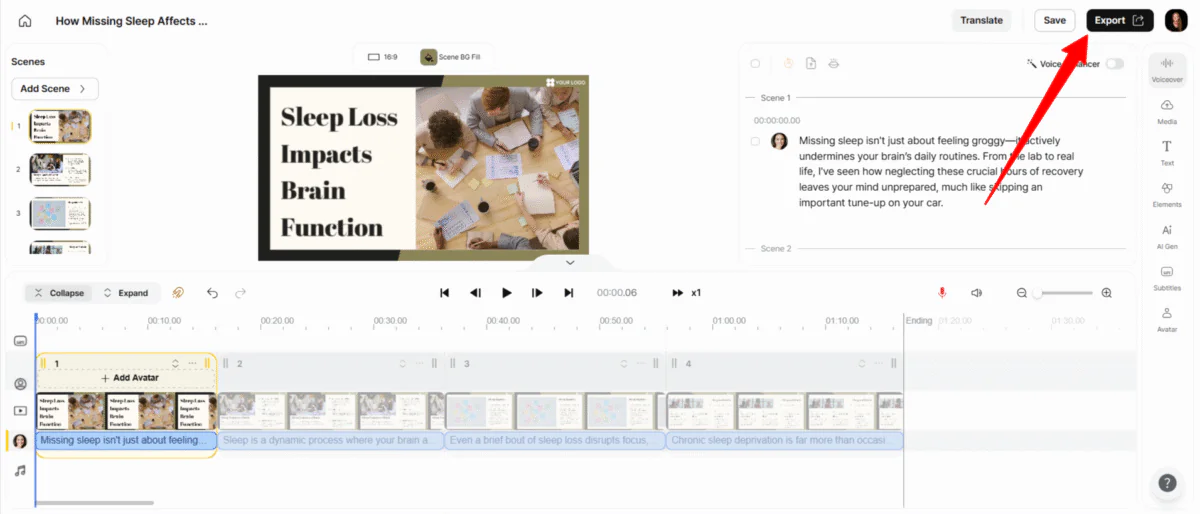
Keytake는 즉시 AI 비디오를 생성했습니다.
이 플랫폼은 장면을 생성하고 내 주제와 일치하는 AI 음성 오버가있는 스크립트를 만드는 놀라운 작업을 수행했습니다. 미디어가 내 주제와 일치하지 않았음에도 불구하고 여전히 우수한 출발점을 만들었습니다.

내 비디오의 이름, 형식 및 해상도를 선택할 수있는“내보내기”를 쳤다.
몇 분 후, 내 비디오가 내보냈습니다! 다운로드하거나 공유 할 수 있습니다.
KeyTake로 만든 내 비디오가 나온 방법은 다음과 같습니다.
전반적으로 Keytake는 간단한 아이디어를 AI의 비디오로 바꾸는 것을 매우 쉽게 만들었습니다. 템플릿 선택에서 VoiceOver, Visuals 및 사용자 정의 장면으로 비디오를 내보내는 것까지 얼마나 순조롭게 갈 수 있는지 감명 받았습니다.
상위 3 개 키 테이크 대안
최고의 키 테이크 대안은 다음과 같습니다.
사진
내가 추천하는 첫 번째 키 테이크 대안은 Pictory입니다. Pictory는 AI를 사용하여 웹 세미나, 블로그 및 팟 캐스트와 같은 긴 형식의 컨텐츠를 매력적이고 공유 가능한 비디오 클립으로 전환합니다. 디지털 도달 범위를 극대화하려는 마케팅 담당자와 컨텐츠 제작자에게 훌륭한 도구입니다.
두 플랫폼 모두 빠르고 코드가없는 비디오 생성을 위해 설계되었으며 AI를 사용 하여이 프로세스를 자동화합니다. 그러나 Pictory는 광범위한 미디어 라이브러리, 텍스트-비디오 및 이미지-비디오 기능 및 다음과 같은 강력한 사용자 정의 옵션으로 두드러집니다. 맞춤형 브랜딩 실시간 팀 협동.
한편 Keytake는 350 개가 넘는 현실적인 AI 아바타와 깊은 연구 기능의 라이브러리를 통해 아이디어와 문서를 몇 분 안에 전문 비디오로 전환합니다. Keytake는 다국어 비디오를 만들고 기술 기술없이 교육, 온보드 또는 마케팅 프레젠테이션을 신속하게 제작하는 데 특히 좋습니다.
유연한 사용자 정의 옵션으로 AI 비디오 편집은 Pictory를 선택하십시오. 다국어 및 연구 기능을 갖춘 문서 또는 프롬프트에서 빠른 비디오 제작을 위해 KeyTake를 선택하십시오!
Synthesys
다음 키 테이크 대안은 Synthesys입니다. Synthesys는 실제로 전문 비디오를 만드는 AI 비디오 생성기입니다. 140 개가 넘는 언어와 600 개의 목소리로 Istic Avatars와 자연스러운 음성.
두 플랫폼 모두 자동화되지 않은 코드 비디오 생성을 제공합니다. 그들은 설명자 비디오, 교육 자료 및 제품 데모를 규모로 제작하려는 비즈니스, 교육자 및 마케팅 담당자에게 탁월합니다.
그러나 Synthesys는 사용자 정의 옵션과 고급 편집 기능으로 두드러집니다. 아바타 선택, 음성 감정 및 피치와 같은 비디오의 모든 요소를 조정할 수 있습니다. 텍스트, 이미지 및 전환과 같은 시각적 요소를 추가 할 수도 있습니다.
한편 Keytake는 속도와 단순성에 중점을 둡니다. 문서 또는 아이디어에서 완성 된 비디오에 이르기까지 전체 프로세스를 자동화합니다. 전문 템플릿 및 다국어 지원에 대한 간소화 된 경험이지만 각 비디오 요소에 대한 세분화 된 제어력이 적습니다.
최대의 유연성, 아바타 및 음성 커스터마이제이션 및 비디오의 모든 측면을 미세 조정할 수있는 능력을 원하는 제작자라면 Synthesys를 선택하십시오. 최소 수동 입력으로 문서 나 URL에서 자동화 된 비디오 생성의 우선 순위를 정하는 경우 KeyTake를 선택하십시오!
내 읽어 Synthesys Review 또는 방문 Synthesys!
딥 브레인입니다
내가 추천하는 마지막 키 테이크 대안은 DeepBrain AI입니다. DeepBrain AI는 현실적인 AI 아바타 제작을 전문으로하며 광범위한 사용자 정의 옵션을 제공합니다.
두 플랫폼 모두 다국어 비디오 생성을 지원합니다. Keytake는 100 개가 넘는 언어로 AI 음성 오버를 제공하는 반면 DeepBrain AI는 정확한 립싱크를 사용하여 80 개 이상의 언어를 지원합니다.
DeepBrain AI는 AI 비디오 편집기 내에서 직접 배경, 음악 및 브랜딩 요소를 추가 할 수있는 기능을 포함하여 광범위한 아바타 라이브러리 및 더 깊은 사용자 정의 옵션으로 두드러집니다. 한편 KeyTake는 전문 템플릿이 포함 된 문서 및 URL의 빠르고 자동화 된 비디오 생성에 중점을 둡니다.
유연한 편집 기능을 갖춘 사용자 정의 가능하고 사실적인 AI 아바타를 위해 DeepBrain AI가 더 나은 선택입니다. 광범위한 언어 지원 및 템플릿으로 텍스트 프롬프트의 빠른 자동 비디오 생성을 위해 KeyTake를 선택하십시오!
Keytake Review : 귀하에게 적합한 도구?
Premiere Pro와 같은 더 복잡한 비디오 편집자를 사용한 경험이있는 사람으로 키 테이크 신선한 공기의 숨결이었습니다. 나는 비디오 아이디어에서 몇 분 안에 완전히 나레이션 된 비디오로 갔다.
비디오 제작에서 길을 잃지 않고 교육 컨텐츠와 빠른 설명자를 만드는 데 적합합니다. 초 미세 사용자 정의보다 속도와 단순성을 중요하게 생각하는 사람이라면 KeyTake는 현명한 선택입니다.
그러나보다 감정적으로 주도 된 콘텐츠 나 영화 적 느낌이 필요한 작업을 수행하는 경우 템플릿과 자동화로 약간의 상자를 느낄 수 있습니다. 그러나 그것이하는 일을 위해 Keytake가 제공합니다.
그렇지 않으면 이러한 키 테이크 대안을 시도 할 수 있습니다.
- 사진 강력한 브랜딩 컨트롤 및 실시간 협업을 원하는 장기 컨텐츠 (예 : Webinars, Blog 및 Podcast)의 마케팅 담당자 및 기호에 가장 적합합니다.
- Synthesys 광택이있는 프리젠 테이션을 위해 사용자 정의 가능한 아바타, 음성 톤 및 자세한 비디오 요소를 원하는 비즈니스 및 제작자에게 가장 좋습니다.
- 딥 브레인입니다 비디오에서 현실적인 아바타, 정확한 립싱크 및 강력한 시각적 브랜딩이 필요한 전문가에게 가장 좋습니다.
KeyTake 리뷰를 읽어 주셔서 감사합니다! 도움이되기를 바랍니다.
키 테이크 한 달에 3 개의 비디오 내보내기 (각각 최대 3 분), 사용자 정의 아바타, 표준 비디오 처리, AI 더빙, 아바타가 포함 된 화면 녹화 및 비디오를 공유하고 다운로드 할 수있는 무료 계획을 제공합니다. 직접 시도하고 당신이 그것을 어떻게 좋아하는지보십시오!
게시물 Keytake Review : 몇 분 안에 고품질 비디오를 만든 방법 먼저 나타났습니다 Unite.ai.





